Stellen Sie sich vor, Sie besitzen ein Gebäude und möchten, dass nur wenige Personen die Schlüssel haben. Sie möchten jedoch nicht, dass sie auf einige Ecken des Gebäudes zugreifen. Stellen Sie sich Ihre WordPress-Site nun als das Gebäude vor, auf das nicht jeder Zugriff haben soll. Mit dem Dashboard, Codefragmenten und einigen WordPress-Plugins können Sie den Zugriff auf Ihr WordPress-Dashboard problemlos einschränken. Mal sehen, wie wir das machen können.

Warum sollten Sie den Zugriff auf Ihr Dashboard einschränken?
Wahrscheinlich haben Sie kein Problem damit, dass Benutzer auf Ihr WordPress-Dashboard zugreifen. Möglicherweise möchten Sie jedoch nicht, dass jeder auf Ihr WordPress-Dashboard zugreift, oder Sie möchten nicht, dass er das Thema oder die Plugins ändert.
In einem anderen Fall möchten Sie möglicherweise den Zugriff Ihres Autors einschränken, wenn Sie ein Blog mit mehreren Autoren besitzen. Was auch immer der Fall sein mag, manchmal ist es notwendig, die Kontrolle darüber zu haben, wer Zugriff hat.
Lassen Sie uns fortfahren, wie Sie Ihren Dashboard-Zugriff einschränken können.
Erstellen Sie erstaunliche Websites
Mit dem besten kostenlosen Seite Builder Elementor
Jetzt anfangenRollen und Berechtigung zur Zugriffskontrolle:
WordPress hat es Ihnen einfacher gemacht, die Rollen und Aktionen nach Benutzern zu definieren, z. B. Autoren, Redakteure, Moderatoren usw. Sie können die Benutzerrollen jederzeit problemlos ändern und ihren Zugriff auf Ihr WordPress-Dashboard ändern.
Für den neuen Benutzer ist es sehr einfach, seine Profile zu verwalten und den Inhalt auf der Vorderseite zu lesen. Sie müssen lediglich die Rolle eines Abonnenten ändern. All dies können Sie im Admin-Bereich in WordPress tun, indem Sie zu den Einstellungen gehen. Gehen Sie von dort zu Allgemein und wählen Sie Benutzerstandardrolle als Abonnent.
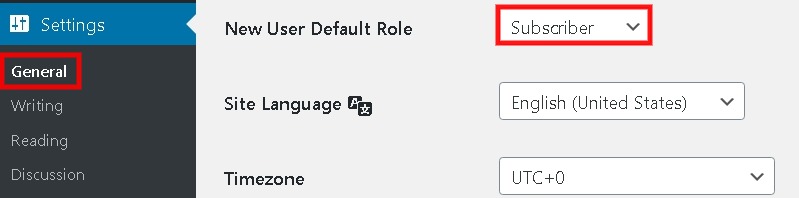
Von Benutzern und dann von allen Benutzern können Sie auch die Rolle eines vorhandenen Benutzers ändern. Sie können auch mehrere Benutzer gleichzeitig auswählen und deren Zugriff einschränken.

Es gibt vier Arten von Benutzerrollen in WordPress:
- Der Abonnent kann nur Beiträge lesen und sein Profil verwalten.
- Der Mitwirkende kann seinen Beitrag schreiben und verwalten, aber nicht veröffentlichen.
- Der Autor kann seine Beiträge verwalten und veröffentlichen.
- Der Editor kann Beiträge aller Autoren veröffentlichen und verwalten.
- Der Administrator oder Superadministrator hat vollständigen Zugriff auf die Verwaltungsfunktionen der Site. Super Admin ist für mehrere Websites.
Einschränken des Zugriffs mithilfe des Code-Snippets:
Im Folgenden finden Sie einen Code, der in die Datei functions.php Ihres untergeordneten Themas eingefügt werden muss. Auf diese Weise können Sie verhindern, dass Ihre Benutzer auf Ihre Website zugreifen. Sie werden auf die Homepage weitergeleitet.
add_action( ‘init’, 'block_users' );
function block_users() {
if (
is_admin() &&
! current_user_can( ‘administrator’ ) &&
! ( defined( ‘DOING_AJAX’ ) && DOING_AJAX )
) {
wp_redirect( home_url() );
exit;
}
}Für diejenigen, die Codes schwierig finden, haben wir einen anderen Weg.
Einschränkung des Zugriffs mithilfe von WordPress-Plugins:
Für Leute wie Sie und mich, die nach einfacheren Wegen suchen, könnten WordPress-Plugins der richtige Weg sein. Denn es ist einfacher, den Zugriff zu beschränken oder die Benutzer auf eine andere Seite zu leiten. Wir haben einige kostenlose und am besten bewertete Plugins mit ihren spezifischen Aktionen an einem Ort zusammengestellt. Sie können vorteilhaft zu verwenden sein.
Sicherheit des Verteidigers
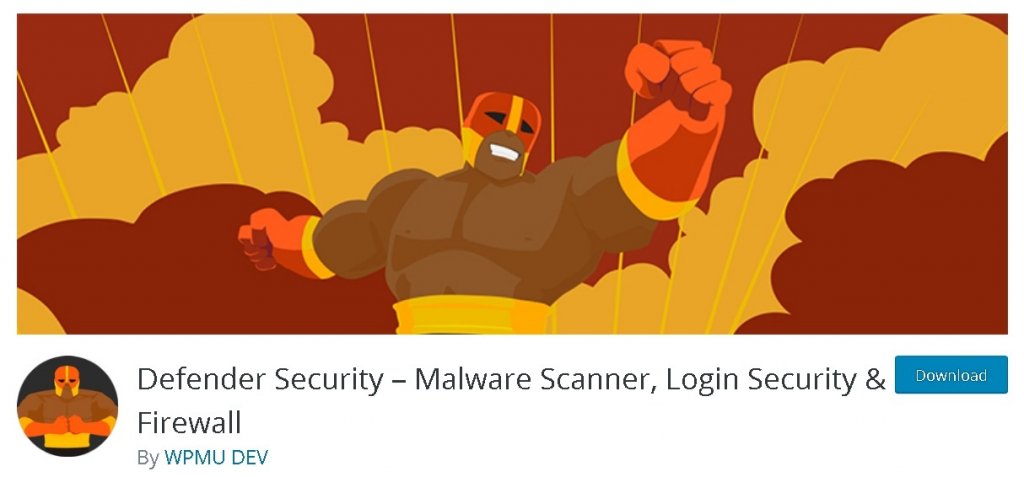
Verteidiger von WPMU ist eines der am höchsten bewerteten Sicherheits-Plugins mit mehr als 30000 aktiven Installationen. Zusammen mit mehreren anderen Funktionen hat es eine entscheidende Funktion, die den Zugriff auf den Datei-Editor durch Deaktivieren einschränkt. Auf diese Weise kann nur der Administrator auf den Datei-Editor zugreifen und Änderungen vornehmen.
All dies können Sie ganz einfach in Security Tweaks tun. Wechseln Sie nach der Installation des Plugins zu den Sicherheitsanpassungen. Dort finden Sie eine Schaltfläche mit der Aufschrift Deaktivieren des Datei-Editors.
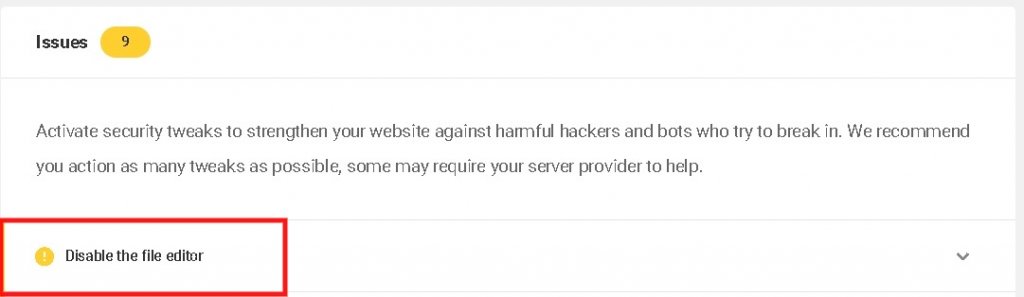
Es führt Sie zum Problemfenster, wenn Sie dort die Option zum Deaktivieren des Datei-Editors nicht sehen. Dies bedeutet, dass es bereits eingeschaltet ist und zum gelösten Bereich gewechselt ist. Und wenn es da ist, wählen Sie einfach die Schaltfläche zum Deaktivieren des Datei-Editors und los geht's.
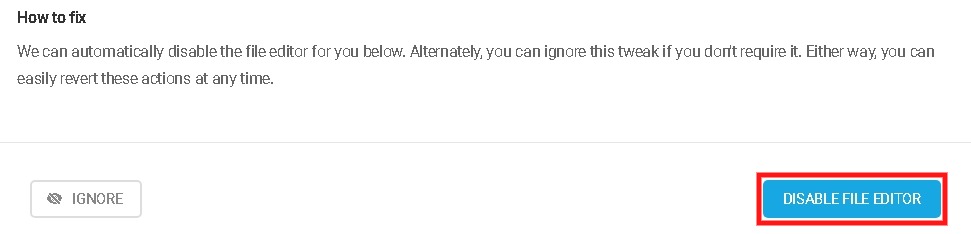
Defender ist eine großartige Möglichkeit, um Ihren WordPress-Zugriff einzuschränken und Ihre Dateien sicher zu halten. Probieren Sie es jetzt kostenlos aus.
Entfernen Sie den Dashboard-Zugriff

Mit über 40000 Installationen und einer Bewertung von 4,6 / 5 ist Entfernen Sie den Dashboard-Zugriff eine unkomplizierte und zugängliche Option, um den Zugriff auf Ihr Dashboard auf Administratoren, Administratoren und Editoren, Administratoren, Editoren und Autoren oder speziell auf verschiedene Rollen zu beschränken.
Wechseln Sie nach der Installation des Plugins zu den Dashboard-Zugriffssteuerungen und erlauben Sie dem Dashboard-Benutzer den Zugriff auf eine der angegebenen Optionen.
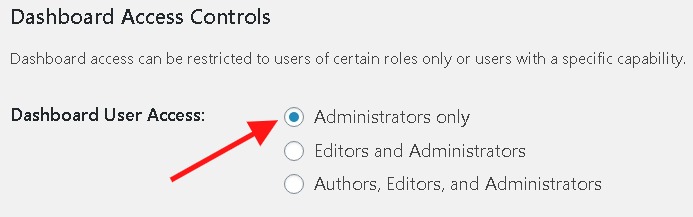
Mit diesem Plugin können Sie den Zugriff Ihres Benutzers schnell einschränken. Es hat jedoch auch eine Reihe anderer nützlicher Funktionen.
Brenda
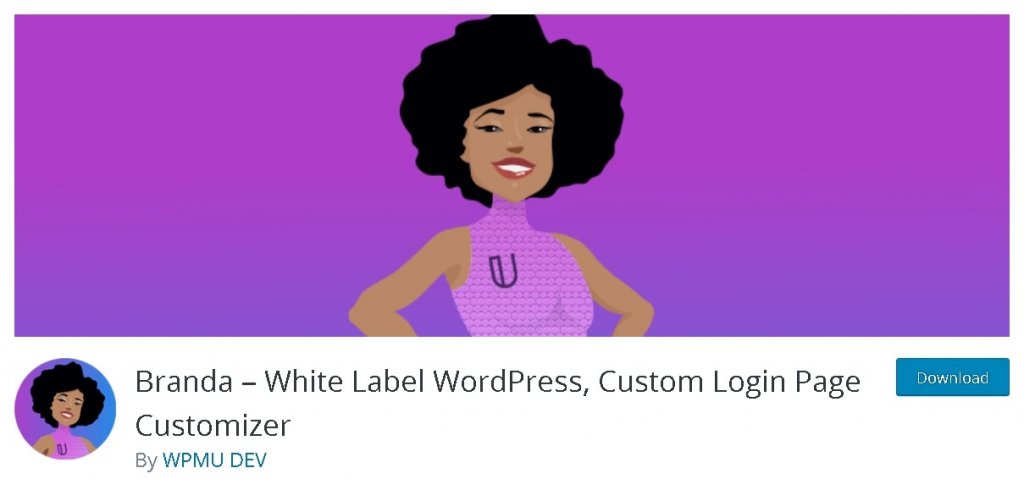
Brenda hat eine feste 5-Sterne-Bewertung und über 5000 Installationen. Es ist die ultimative Lösung für Sie von WPMU DEV. Es verfügt über verschiedene hervorragende Funktionen, um Ihr WordPress-Konto insgesamt anzupassen. Lassen Sie mich Ihnen sagen, wie Sie Ihren Dashboard-Zugriff mithilfe des Branda-Plugins einschränken können.
Zuerst müssen Sie das Plugin installieren und dann aktivieren. Nach der Aktivierung müssen Sie nur noch in den Admin-Bereich in Branda gehen, wo Sie das benutzerdefinierte Admin-Menü finden. Daneben sehen Sie eine Schaltfläche mit der Aufschrift Anpassen.
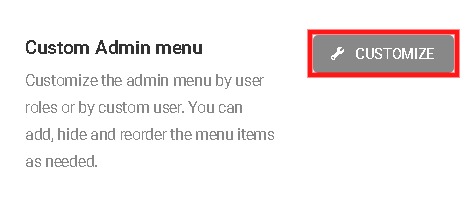
Sobald Sie eine Rolle ausgewählt haben, wird sie sofort aktualisiert. Wenn Sie die Schaltfläche zum Duplizieren und Ausblenden anzeigen möchten, müssen Sie den Cursor auf die Menüelemente bewegen.
Von dort aus können Sie einfach ein oder mehrere Elemente aus dem Menü auswählen. Um dieselbe Aktion für alle Elemente auszuführen, klicken Sie einfach auf Alle auswählen.
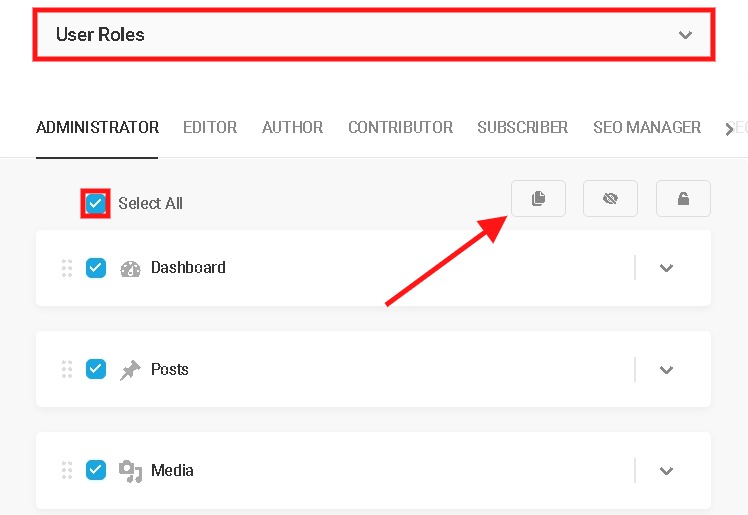
Die Funktion der Option Ausblenden besteht darin, sie vor der ausgewählten Benutzerrolle auszublenden, während mit der Option Duplizieren ein genaues Duplikat des ausgewählten Elements im Menü erstellt wird.
Wählen Sie Übernehmen, nachdem Sie alle erforderlichen Änderungen vorgenommen haben, und schon haben Sie es. Alles wird getan und Ihre Website ist sicherer.
Zugriffssteuerung für Admin-Leiste und Dashboard
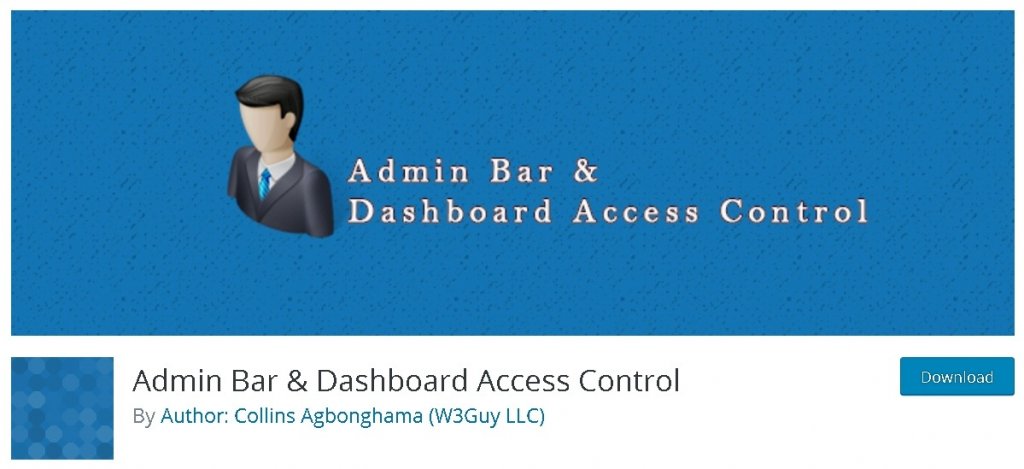
Admin-Leiste und Dashboard-Zugriffskontrolle ist erneut eine hervorragende Option, um den Dashboard-Zugriff für Ihre Benutzer einzuschränken. Mit einer Bewertung von 4,5 Sternen und über 5000 Downloads ist es einfach, Ihre Fragen zu verwenden und zu beantworten.
Sobald Sie den Plugin-Kopf im Dashboard-Zugriffsfenster installiert haben, können Sie den Dashboard-Zugriff für mehrere Benutzerrollen deaktivieren. Es gibt auch eine Option zum Umleiten von Benutzern ohne Dashboard-Zugriff.
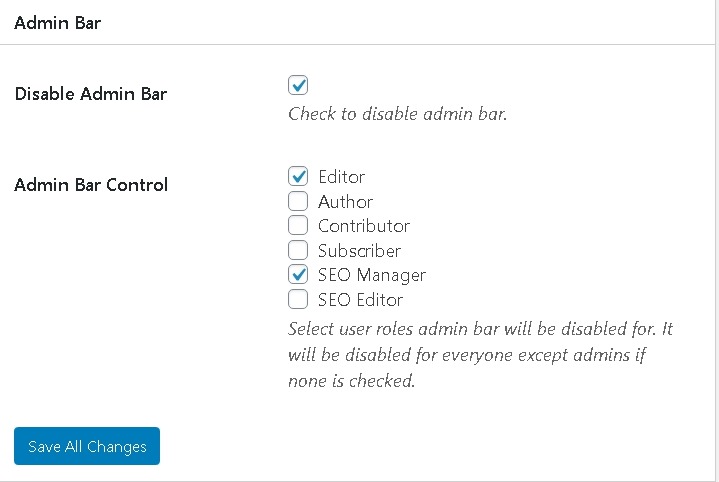
Um die Admin-Leiste zu deaktivieren, müssen Sie zum Bereich Admin-Leiste gehen. Von dort aus können Sie sie für alle Rollen außer Admin deaktivieren oder verschiedene Rollen auswählen, damit sie weiterhin Zugriff haben.
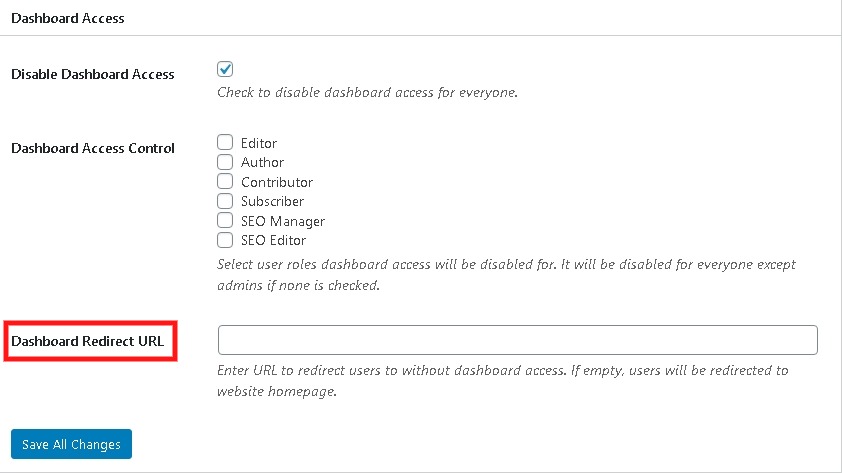
Zusammenfassung
Hier haben Sie so viele Möglichkeiten gefunden, Ihren Dashboard-Zugriff mithilfe von WordPress-Plugins, Code-Snippets und auch direkt vom Dashboard aus einzuschränken. Jetzt wissen Sie endlich, wie wichtig es ist, Ihr WordPress-Dashboard zu sichern und wie einfach Sie dies tun können.
Welche dieser Techniken werden Sie verwenden, um den Zugriff auf Ihr WordPress-Dashboard einzuschränken?
Und wenn Sie bereits eine verwendet haben, teilen Sie uns mit, wie Ihre Erfahrung mit dieser Technik war. Wir werden uns sehr freuen, Sie zu hören.
Vielen Dank!





